
Vzhľadom na zmeny v systéme Windows 10 zapnutie alebo prístup k nastaveniam šetriča obrazovky nie je ľahká úloha, najmä pre používateľov, ktorí práve inovovali na najnovšiu verziu operačného systému Windows..
Z okna Windows 10 bolo odstránené klasické okno Prispôsobenie (odkiaľ sme mali prístup k nastaveniam šetriča obrazovky) a nová aplikácia Nastavenia tiež nezahŕňa možnosť povoliť alebo nakonfigurovať šetrič obrazovky..
Šetriče obrazovky sú naďalej súčasťou operačného systému Windows 10. Celkovo je k dispozícii šesť šetričov obrazovky: trojrozmerný text, pásky, mydlové bubliny, geometrický valčík, prázdna obrazovka (zobrazuje čiernu obrazovku) a fotografie. Ak ste nainštalovali nové šetriče obrazovky, zobrazia sa aj v tomto zozname. Musíte iba otvoriť nastavenia a povoliť ich.
Zmeňte nastavenie šetriča obrazovky v systéme Windows 10.
V tejto príručke sa dozvieme, ako získať prístup k nastaveniam a ako aktivovať šetrič obrazovky v systéme Windows 10.
Krok 1. Pravým tlačidlom myši kliknite na pracovnú plochu a vyberte položku "Personalizácia", otvorte sekciu Prispôsobenie v aplikácii Nastavenia.

Krok 2. Kliknite doľava Uzamknúť obrazovku a otvorte odkaz Možnosti šetriča obrazovky, otvorte dialógové okno Nastavenia šetriča obrazovky.
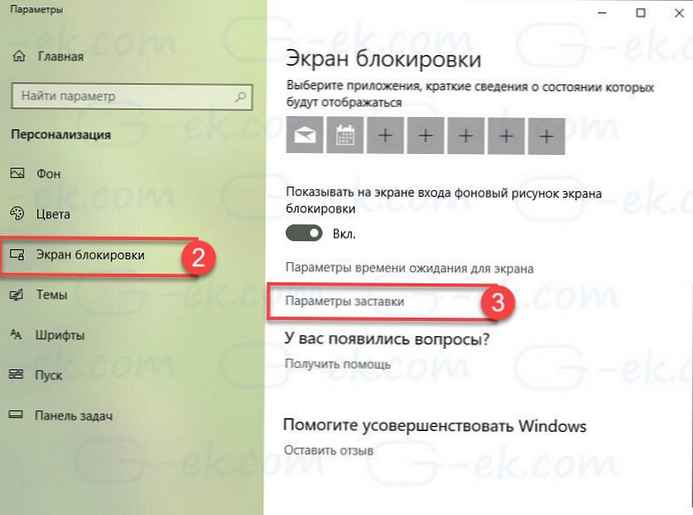
Krok 3. Z rozbaľovacieho zoznamu vyberte šetrič obrazovky a potom kliknite na tlačidlo "Parametre", na prispôsobenie vybratého šetriča obrazovky.
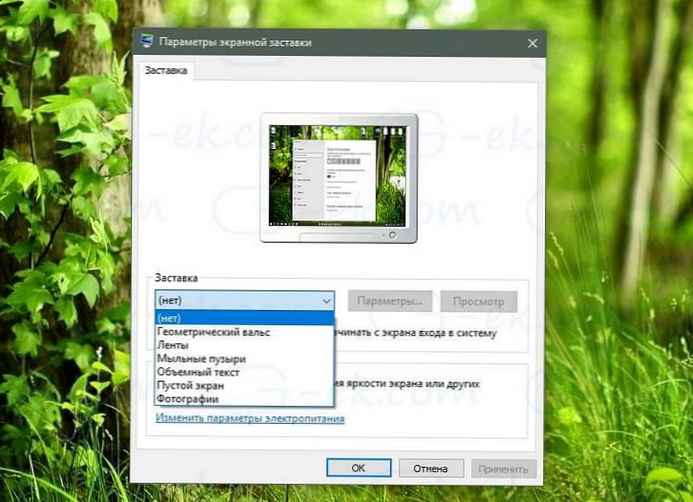
Napríklad šetrič obrazovky Objemný text v predvolenom nastavení zobrazuje systém Windows 10. Môžete ho zmeniť tak, aby zobrazoval vaše meno.
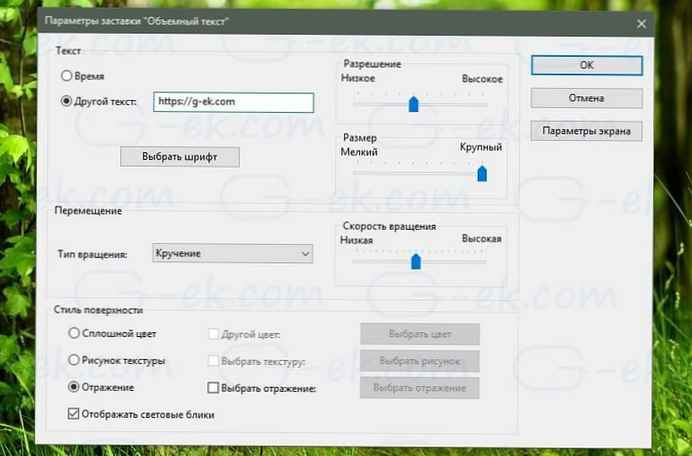
Kliknutím na tlačidlo Zobraziť zobrazíte, ako bude šetrič obrazovky vyzerať pred jeho použitím.
V predvolenom nastavení je časový interval pre spustenie šetriča obrazovky 1 minúta. Môžete ju zmeniť na ľubovoľnú hodnotu z 1 minút do 9999 minúty.
Krok 4. Po vykonaní zmien kliknite na "Použiť".
Ak nastavíte heslo pre miestne používateľské konto alebo na prihlásenie do systému Windows 10 použijete konto Microsoft, môžete začiarknuť políčko „Spustiť z prihlasovacej obrazovky“, aktivuje sa prihlasovacia obrazovka, ktorá núti používateľa zadávať heslo.
Umiestnenie súborov šetriča obrazovky v systéme Windows 10
1. Otvorte jednotku, na ktorej je nainštalovaný systém Windows 10, a potom prejdite do priečinka Windows → System32. To znamená napríklad, ak je na jednotke „C“ nainštalovaný systém Windows 10, musíte prejsť do priečinka C: \ Windows \ System32.
2. Tu nájdete súbory Bubbles.scr, Mystify.scr, Ribbons.scr, ssText3d.scr (3D šetrič textu) a PhotoScreensaver.scr. Na rýchle vyhľadanie úvodných obrazoviek môžete použiť aj funkciu vyhľadávania v Prieskumníkovi..
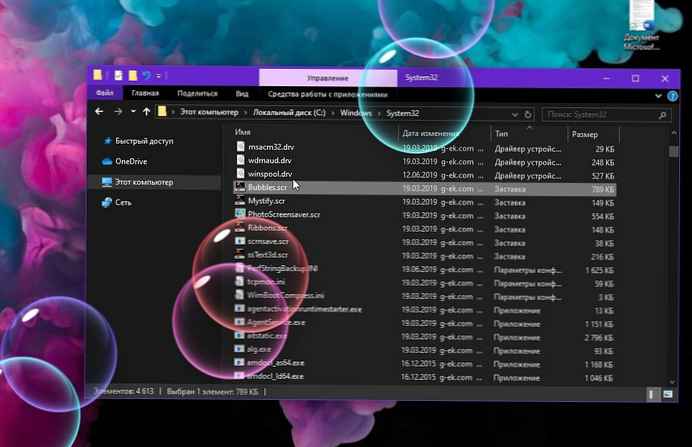
Môžete dvakrát kliknúť na ktorýkoľvek z nich (súbory .scr) na spustenie šetriča obrazovky. Na rýchle spustenie šetriča obrazovky môžete tiež vytvoriť odkaz na pracovnej ploche. Kliknite pravým tlačidlom myši na úvodný súbor a vyberte požadovanú možnosť "Odoslať", a potom vyberte „Desktop (vytvoriť odkaz)“.
Prečítajte si tiež naše pokyny:
(Windows 10) Živá tapeta
Zmeňte pozadie obrazovky uzamknutia v systéme Windows 10.











